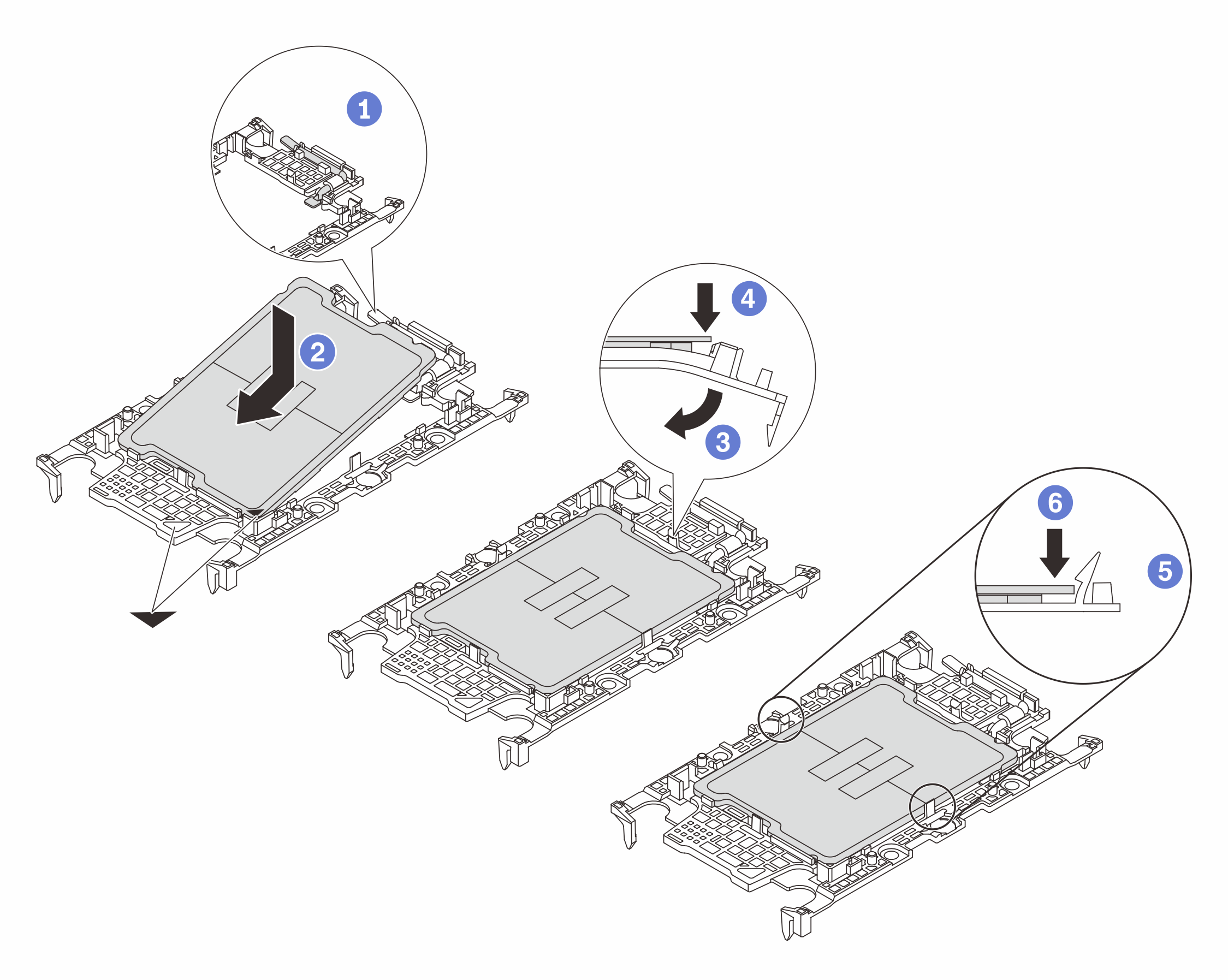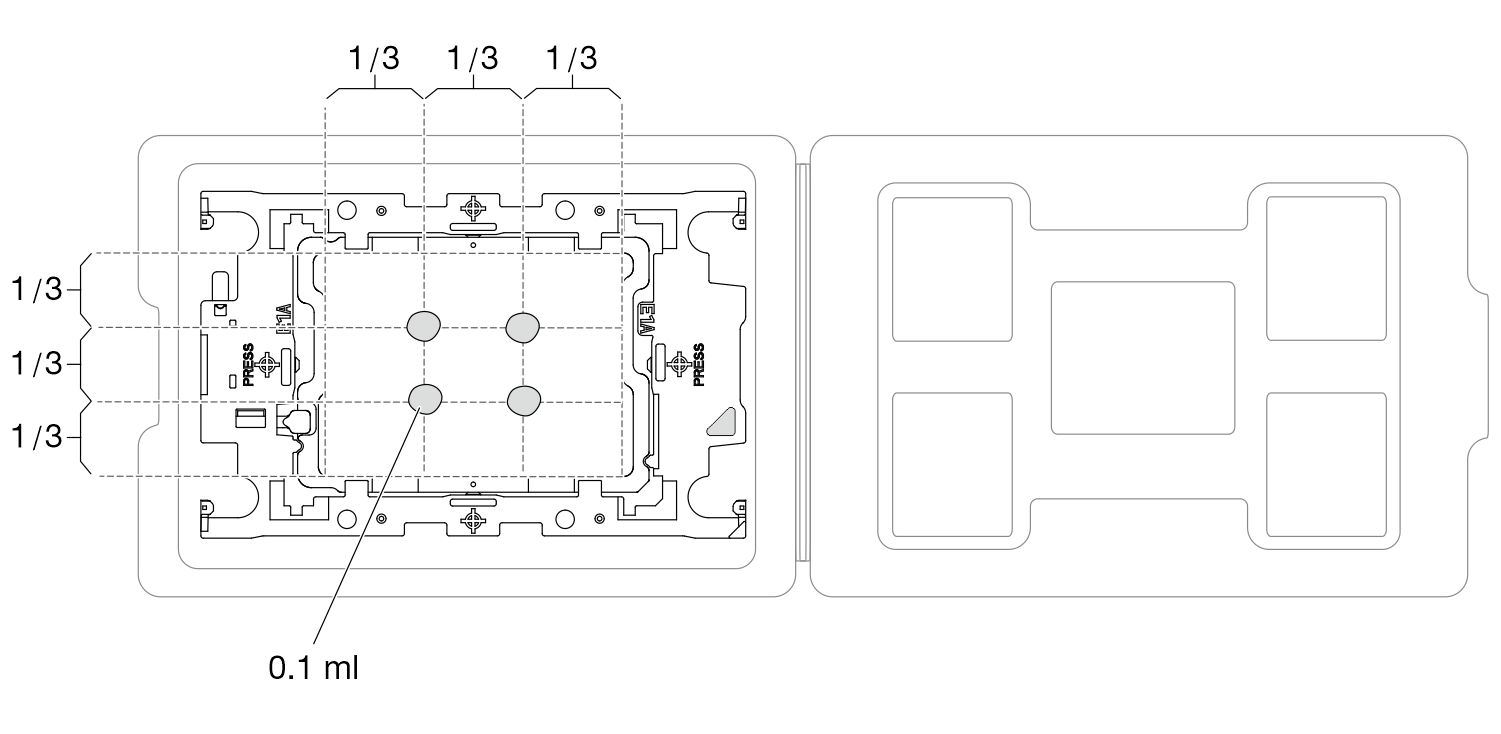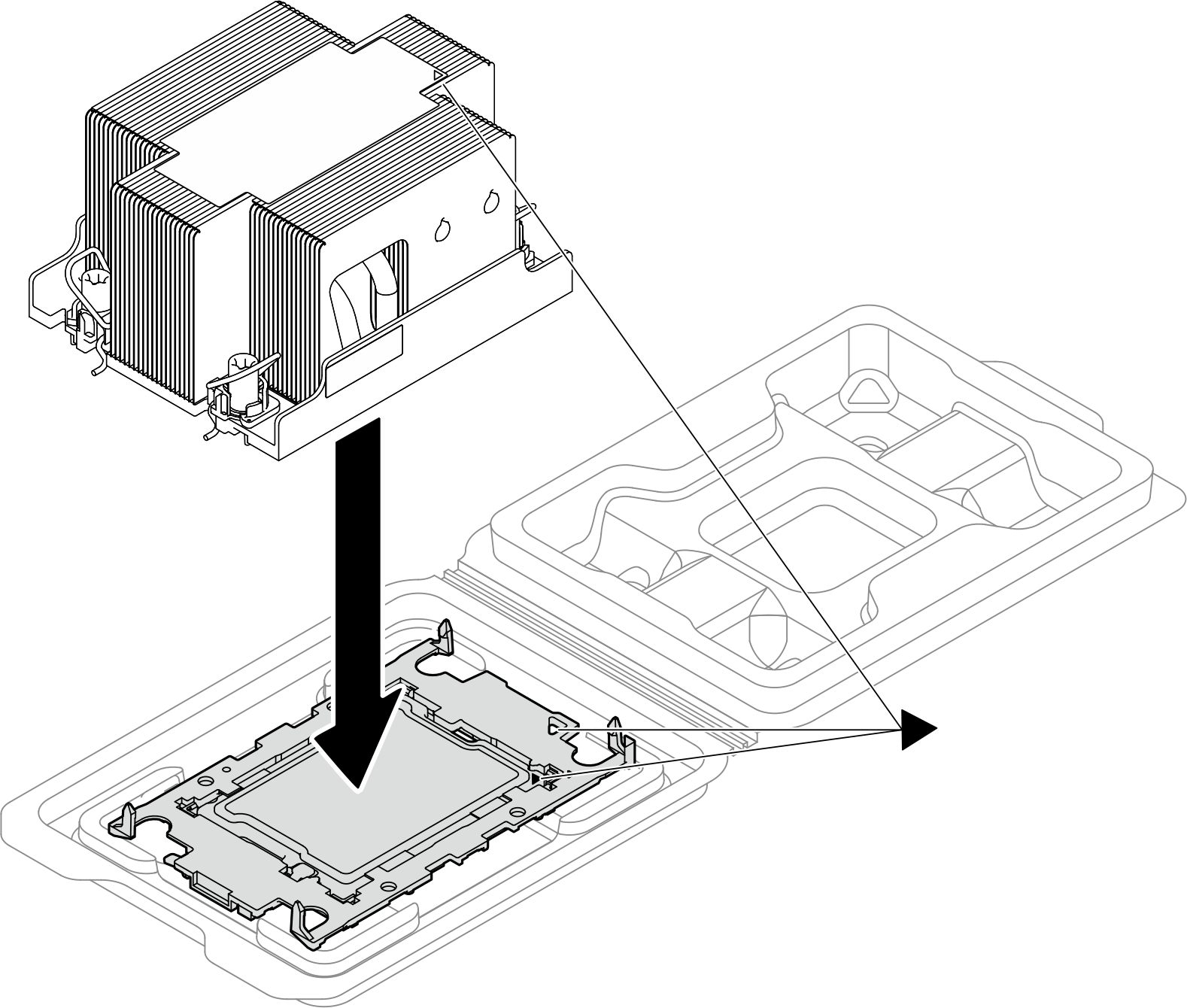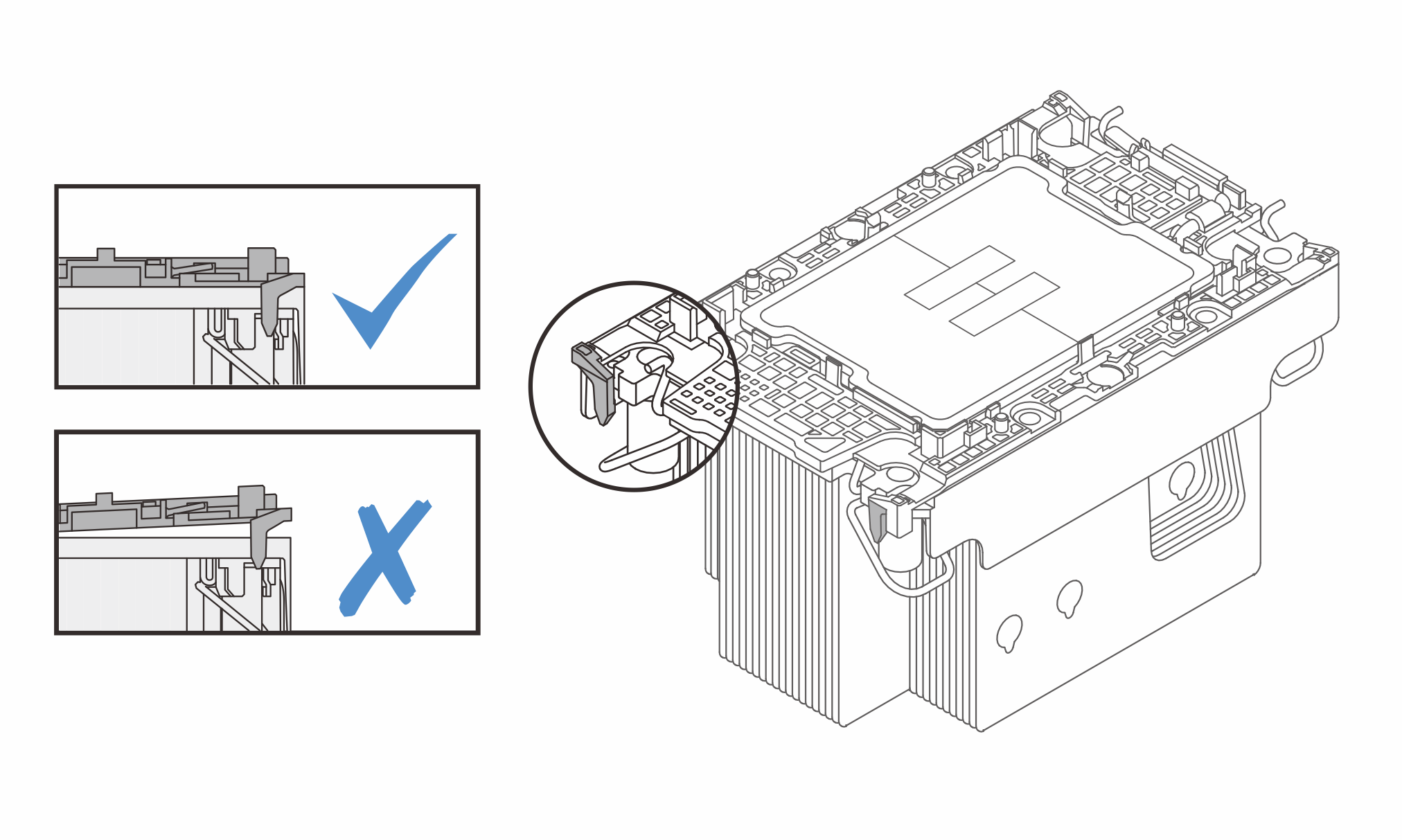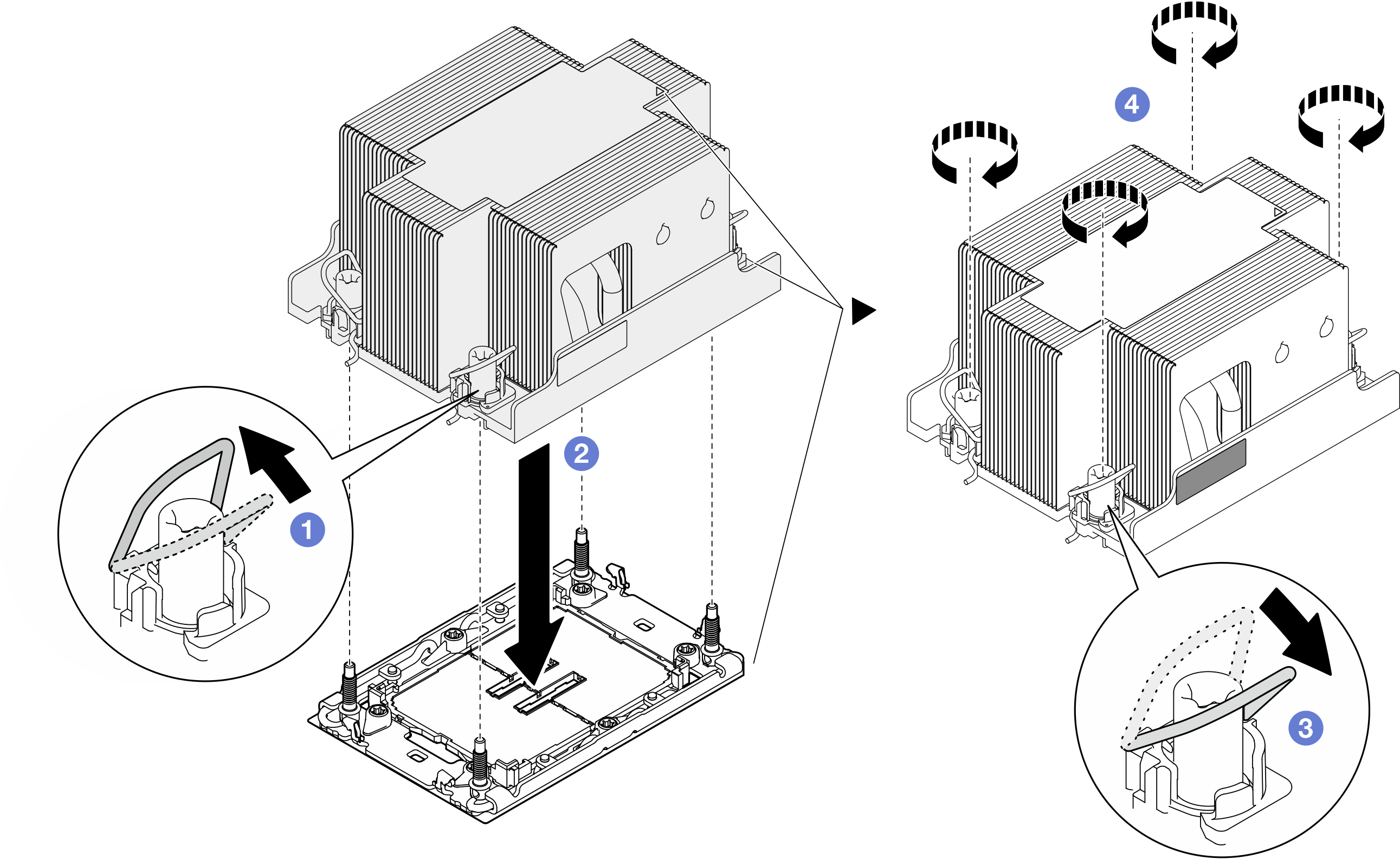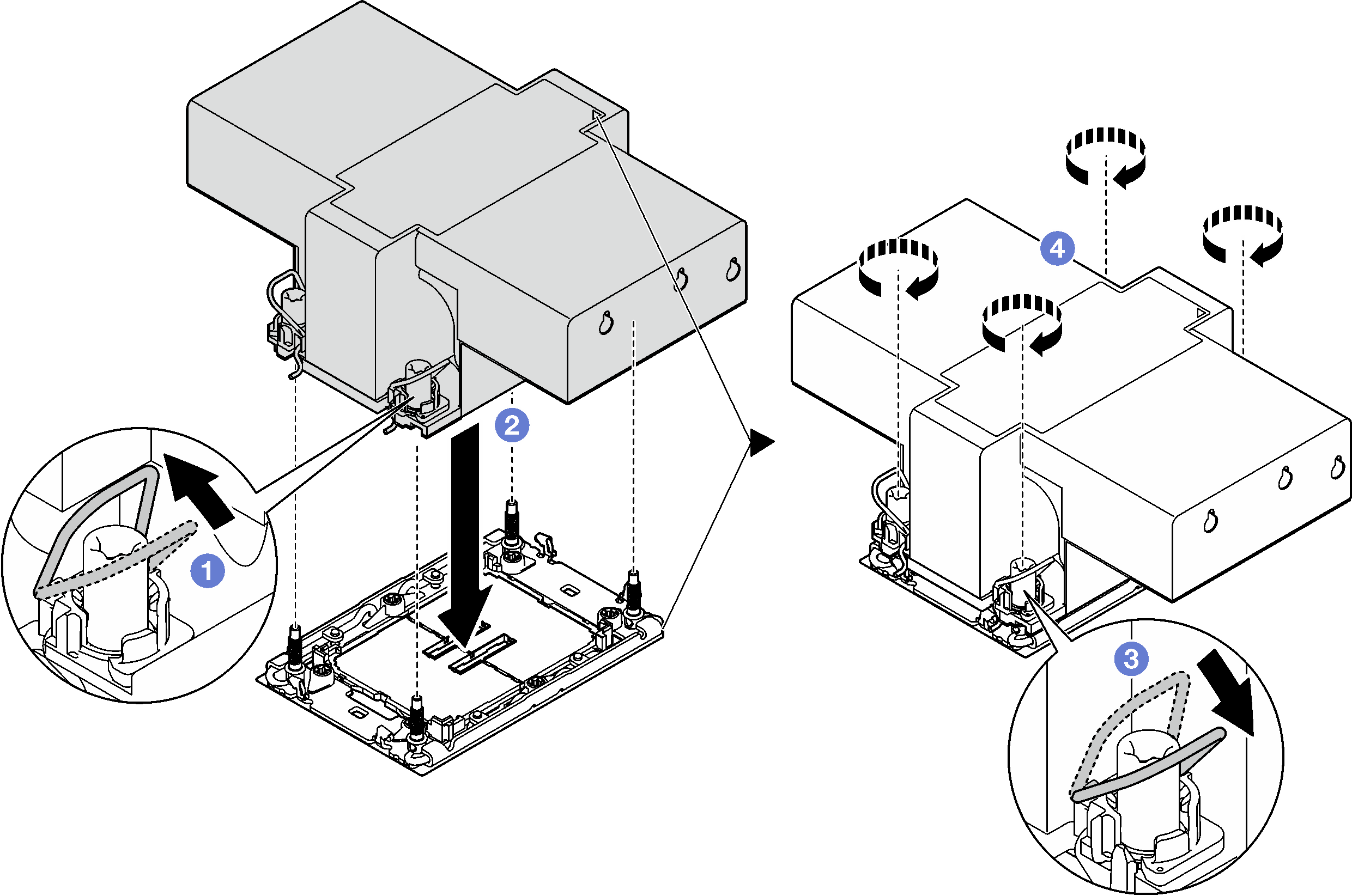安裝處理器和散熱槽
此作業提供安裝已組裝之處理器及散熱槽(稱為處理器散熱槽模組 (PHM))的指示。此作業需要 Torx T30 螺絲起子。此程序必須由經過培訓的維修技術人員執行。
重要
此作業必須由訓練有素的技術人員進行。
關於此作業
為避免可能發生的危險,請務必閱讀並遵循安全資訊。
小心
將靜電敏感元件保存在防靜電保護袋中,直到安裝時才取出,且處理這些裝置時配戴靜電放電腕帶或使用其他接地系統,以避免暴露於靜電之中,否則可能導致系統停止運轉和資料遺失。
- 每個處理器插座都必須始終裝有防塵蓋或 PHM。卸下或安裝 PHM 時,請使用防塵蓋保護空的處理器插座。
- 請勿觸摸處理器插座或處理器接點。處理器插座接點非常脆弱,十分容易損壞。處理器接點上的雜質(如皮膚上的油脂)可能導致連接失敗。
- 請勿讓處理器或散熱槽上的散熱膏接觸到任何東西。接觸任何表面都會導致散熱膏受到不良影響,使其效力減弱。散熱膏可能會損壞元件,例如處理器插座中的電源接頭。
- 一次只卸下及安裝一個 PHM。如果系統支援多個處理器,請從第一個處理器插座開始安裝 PHM。
註
- 視配置而定,處理器需要不同類型的散熱槽。
- 前方處理器(處理器 1)總是需要標準散熱槽。
- 後方處理器(處理器 2):
- 具備 TDP 低於 250 瓦特:需要一個 2U 標準散熱槽。
- 具備TDP 高於 250 瓦特:需要一個 2U 效能散熱槽。
- 系統的散熱槽、處理器和處理器支架可能與圖中所示不同。
- PHM 帶有楔形缺口,可用於指示安裝位置及插座中的方向。
- 如需伺服器支援的處理器清單,請參閱 Lenovo ServerProven 網站。所有處理器都必須有相同的速度、核心數目及頻率。
- 安裝新的 PHM 或替換處理器之前,請將系統韌體更新為最新版本。請參閱更新韌體。
韌體和驅動程式下載:更換元件後,您可能需要更新韌體或驅動程式。
前往 ThinkSystem SD550 V3 的驅動程式和軟體下載網站 查看您伺服器適用的最新韌體和驅動程式更新。
如需韌體更新工具的相關資訊,請參閱更新韌體。
下圖顯示 PHM 的元件。
圖 1. PHM 元件
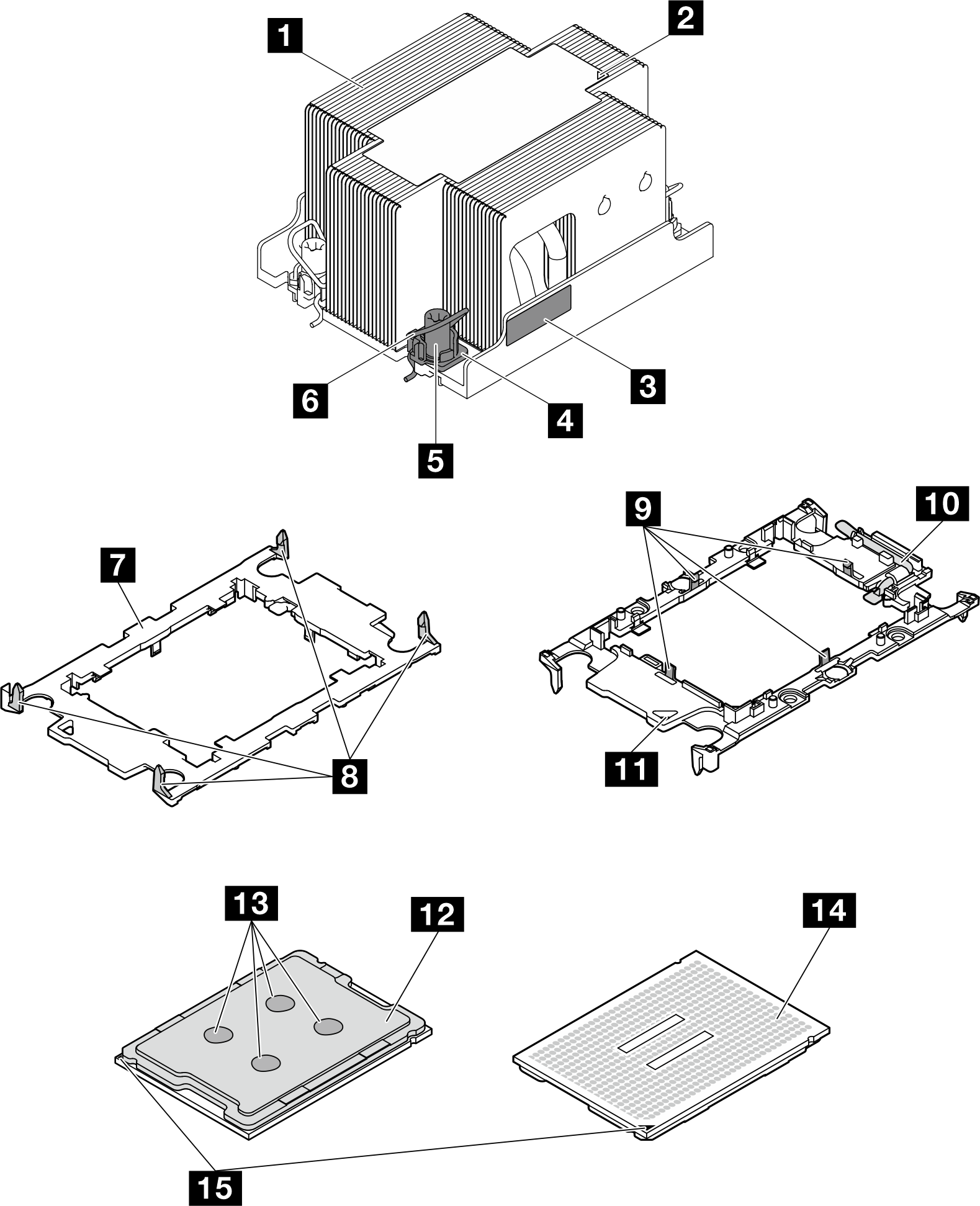
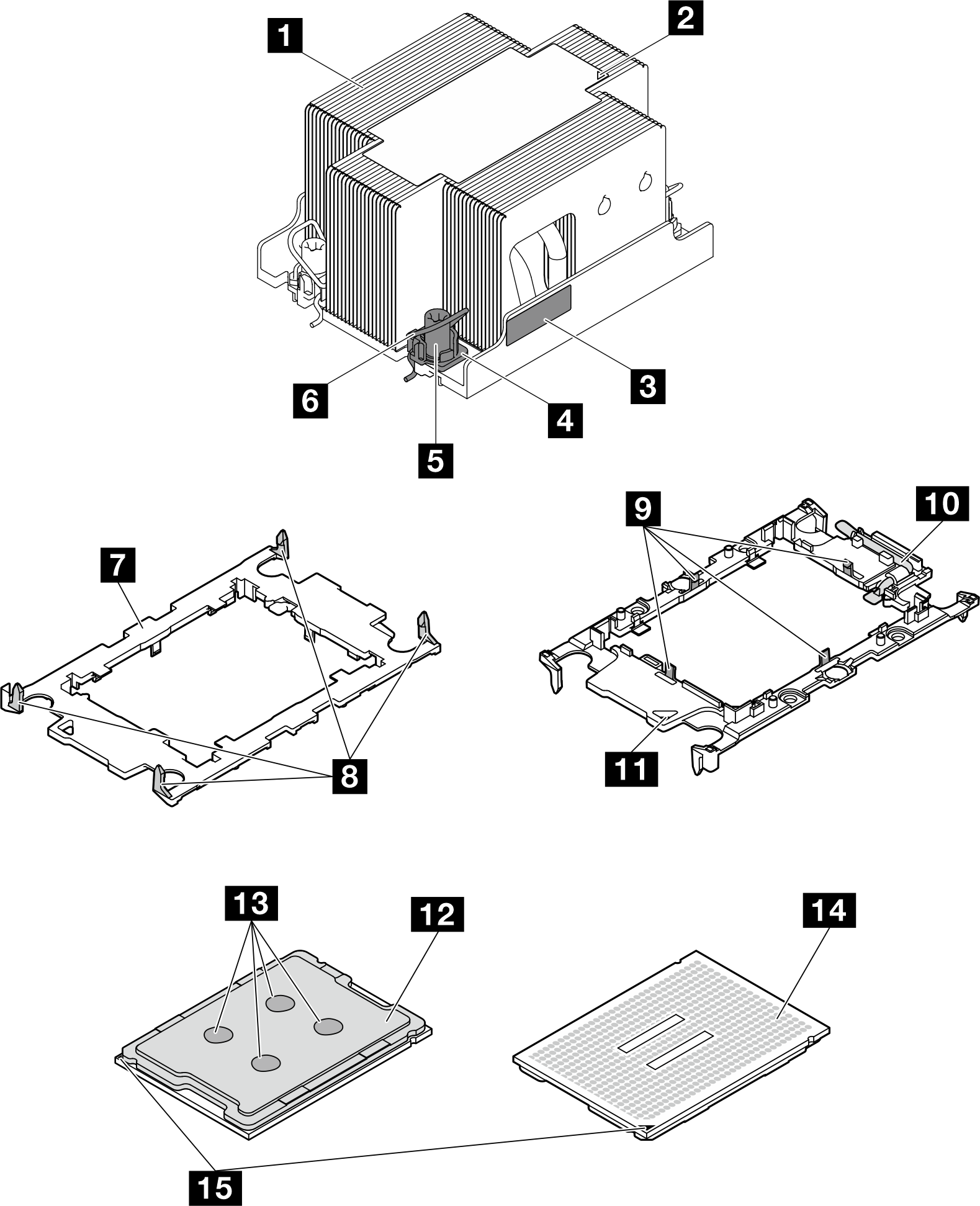
| 1 散熱槽 | 9 將處理器固定在支架中的固定夾 |
| 2 散熱槽三角形標記 | 10 處理器彈出器把手 |
| 3 處理器識別標籤 | 11 支架三角形標記 |
| 4 螺帽和導線環固定器 | 12 處理器散熱器 |
| 5 Torx T30 螺帽 | 13 散熱膏 |
| 6 防傾導線環 | 14 處理器接點 |
| 7 處理器支架 | 15 處理器三角形標記 |
| 8 將支架固定到散熱槽的固定夾 |
程序
在您完成之後
- 如有需要,請重新安裝快閃記憶體電源模組並重新連接快閃記憶體電源模組纜線(請參閱安裝快閃記憶體電源模組)。
- 重新安裝必要的前方或後方空氣擋板(請參閱安裝空氣擋板)。
- 如有需要,請重新安裝內部配接卡托架,並將所有必要的纜線重新連接到內部配接卡(請參閱安裝內部配接卡托架和2.5 吋硬碟背板纜線佈線 )。
- 確保所有必要的纜線都已正確佈線和連接;然後,重新安裝上蓋(請參閱安裝上蓋)。
- 將節點重新安裝到機箱中(請參閱將節點安裝到機箱)。
- 確保已安裝所需的電源供應器並連接了電源線;然後,開啟節點電源(請參閱安裝熱抽換電源供應器和開啟節點電源)。
- 繼續完成零件更換(請參閱完成零件更換)。
若要為新處理器啟用 Intel® On Demand 套件,或將 Intel® On Demand 套件從毀損的處理器轉移至新處理器,請參閱啟用 Intel® On Demand。
示範影片
提供意見回饋